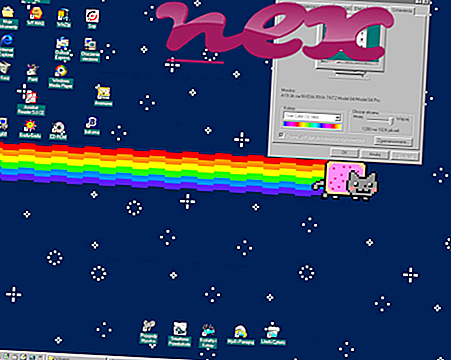El proceso conocido como PuppetShow (versión 8 - The Face of Humanity CE) o Safe Connect Uninstaller o ToolbarUnInstaller o Installer para Zuma Deluxe (versión WT089455) o DomaUninstaller
pertenece al software Safe Connect o BingProvidedSearch o vShare Plugin o Chromium o DomaUninstaller o Zuma Deluxe
por Magnetbyte o Awimba o Impulse Point (www.impulse.com) o iMedix Web Technologies LTD (www.imedix.com) o WildTangent (www.wildtangent.com).
Descripción: Uninstall.exe no es esencial para Windows y con frecuencia causará problemas. El archivo uninstall.exe se encuentra en una subcarpeta de la carpeta del perfil del usuario (generalmente C: \ Users \ USERNAME \ AppData \ Roaming \ uTorrent \ o C: \ Users \ USERNAME \ AppData \ Local \ Search Extensions \ ). Los tamaños de archivo conocidos en Windows 10/8/7 / XP son 294, 312 bytes (14% de todas las ocurrencias), 584, 704 bytes y 16 variantes más.
Uninstall.exe no es un archivo del sistema de Windows. No hay información sobre el autor del archivo. El programa no tiene una ventana visible. Uninstall.exe es capaz de registrar entradas de teclado y mouse, monitorear aplicaciones y manipular otros programas. Por lo tanto, la calificación de seguridad técnica es 66% peligrosa, sin embargo, también debe leer las reseñas de los usuarios.
Desinstalar esta variante: Si encuentra dificultades con uninstall.exe, puede desinstalar el software BingProvidedSearch o Chromium usando la función Desinstalar un programa del Panel de control de Windows (Windows: Inicio, Configuración, Panel de control, Desinstalar un programa).- Si uninstall.exe se encuentra en una subcarpeta de "C: \ Archivos de programa", la clasificación de seguridad es un 44% peligrosa . El tamaño del archivo es de 51, 200 bytes (16% de todas las ocurrencias), 59, 133 bytes y 13 variantes más. El archivo no es un archivo del sistema de Windows. El archivo es un archivo sin información sobre su desarrollador. El programa no tiene una ventana visible. Uninstall.exe es capaz de monitorear aplicaciones y grabar entradas de teclado y mouse. Desinstalación de esta variante: Si encuentra dificultades con uninstall.exe, puede desinstalar el software RocketTab o SafeConnect utilizando la función Desinstalar un programa del Panel de control de Windows (Windows: Inicio, Configuración, Panel de control, Desinstalar un programa).
- Si uninstall.exe se encuentra en una subcarpeta de C: \, la calificación de seguridad es 42% peligrosa . El tamaño del archivo es de 104, 114 bytes. Puede desinstalar este programa en el Panel de control. No hay información sobre el autor del archivo. El programa no tiene una ventana visible. El archivo no es un archivo del sistema de Windows. Uninstall.exe es capaz de monitorear aplicaciones. Desinstalación de esta variante: Si encuentra dificultades con uninstall.exe, puede desinstalar el paquete ARMA2 DayZ repack utilizando la función Desinstalar un programa del Panel de control de Windows (Windows: Inicio, Configuración, Panel de control, Desinstalar un programa) o buscar ayuda en La compañía de software Myfabis.
- Si uninstall.exe se encuentra en la carpeta de Windows para archivos temporales, la clasificación de seguridad es un 36% peligrosa . El tamaño del archivo es de 65.024 bytes.
- Si uninstall.exe se encuentra en una subcarpeta de la carpeta de Windows para archivos temporales, la clasificación de seguridad es peligrosa en un 50% . El tamaño del archivo es de 5.065.216 bytes.
- Si uninstall.exe se encuentra en una subcarpeta de "C: \ Archivos de programa \ Archivos comunes", la clasificación de seguridad es un 56% peligrosa . El tamaño del archivo es de 425, 320 bytes.
Importante: Algunos programas maliciosos también usan el nombre de archivo uninstall.exe, por ejemplo, iBryte Desktop (PUA) o PUA genérico (PUA) (detectado por Sophos) y Generic.dx! C387A7335954 o Adware-RocketTab (detectado por McAfee). Por lo tanto, debe verificar el proceso de desinstalación en su PC para ver si es una amenaza. Si PuppetShow ha cambiado el motor de búsqueda de su navegador y la página de inicio, puede recuperar la configuración predeterminada de su navegador de la siguiente manera:
Restablecer la configuración predeterminada del navegador para Internet-Explorer ▾- En Internet Explorer, presione la combinación de teclas Alt + X para abrir el menú Herramientas .
- Haga clic en las opciones de Internet .
- Haga clic en la pestaña Avanzado .
- Haga clic en el botón Restablecer ...
- Habilitar la opción Eliminar configuración personal .
- Copie chrome: // settings / resetProfileSettings en la barra de direcciones de su navegador Chrome.
- Haga clic en Restablecer .
- Copia about: support en la barra de direcciones de tu navegador Firefox.
- Haga clic en Actualizar Firefox .
Una computadora limpia y ordenada es el requisito clave para evitar problemas con la desinstalación. Esto significa ejecutar un análisis de malware, limpiar su disco duro con 1 cleanmgr y 2 sfc / scannow, 3 desinstalar los programas que ya no necesita, buscar programas de inicio automático (con 4 msconfig) y habilitar la Actualización automática de Windows 5. Recuerde siempre realizar copias de seguridad periódicas o, al menos, establecer puntos de restauración.
Si experimenta un problema real, intente recordar lo último que hizo o lo último que instaló antes de que apareciera el problema por primera vez. Use el comando 6 resmon para identificar los procesos que están causando su problema. Incluso para problemas graves, en lugar de volver a instalar Windows, es mejor que repare la instalación o, para Windows 8 y versiones posteriores, ejecute el comando 7 DISM.exe / Online / Cleanup-image / Restorehealth. Esto le permite reparar el sistema operativo sin perder datos.
Para ayudarlo a analizar el proceso de desinstalación en su computadora, los siguientes programas han demostrado ser útiles: Un Administrador de tareas de seguridad muestra todas las tareas de Windows que se ejecutan, incluidos los procesos ocultos incrustados, como la supervisión del teclado y del navegador o las entradas de inicio automático. Una calificación de riesgo de seguridad única indica la probabilidad de que el proceso sea un posible spyware, malware o un troyano. B Malwarebytes Anti-Malware detecta y elimina el spyware, adware, troyanos, keyloggers, malware y rastreadores de su disco duro.
Archivo relacionado:
instup.exe safeips.exe winamp.exe uninstall.exe ucagent.exe hdeck.exe wddmstatus.exe scsicommandservice2.exe hpdrvmntsvc.exe vmnat.exe orbitnet.exe